Imagina por un momento que dejaste encendido tu PC con Windows y no volverás a la oficina, en todo el fin de semana. Aplicando unos cuantos trucos, fácilmente tendrás la posibilidad de apagar remotamente ese PC utilizando, otro PC completamente diferente y distante.
Lógicamente, tienes que cumplir con determinado número de requisitos. En este artículo te mencionaremos, los pasos iniciales que debe realizar para cumplir esa tarea. Es indispensable programar previamente al PC con Windows que va a actuar como una especie de cliente. Ese podría ser el que está ubicado en tu oficina o en cualquier otro entorno diferente. No necesitaremos de aplicaciones externas sino más bien, de manejar algunos servicios del sistema operativo.
[quote]Recuerda: Tutoriales Paso a Paso de Windows que deberías conocer[/quote]
Apagar remotamente un PC con Windows desde otro diferente
Como lo habíamos mencionado anteriormente, debemos cumplir un paso previo antes de intentar apagar remotamente cualquier PC con Windows. Lo primero que tienes que hacer, es utilizar el atajo de teclado «Win+r» para hacer el llamado del «comando ejecutar». En el respectivo campo tienes que escribir: «service.msc» y luego, presionar la tecla «entrar».
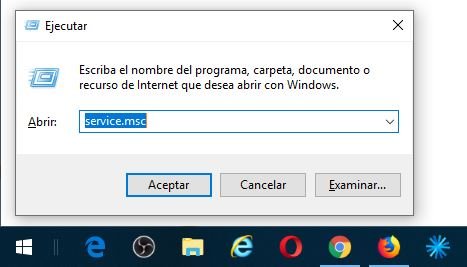
Lo anterior te llevará únicamente, a los «Servicios Locales» de Windows. Podrás ver que existen una gran cantidad de ellos distribuidos en el área derecha. Aquí solamente tienes que navegar por cada uno de ellos hasta encontrar el denominado «Registro Remoto«; luego, tienes que hacerle clic con botón derecho del ratón para elegir «Propiedades«.
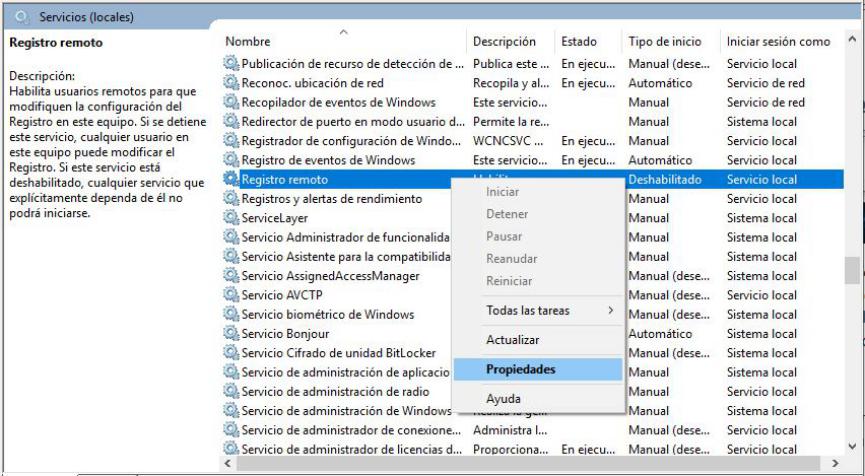
Aquí se encuentra una parte muy importante de la configuración de Windows que debemos manejar correctamente. Cuando hagas clic en «propiedades» se abrirá una ventana emergente con diferente número de pestañas. Tienes que quedarte en aquella que dice «General» y posteriormente, ordenar que su «tipo de inicio» sea «automático».
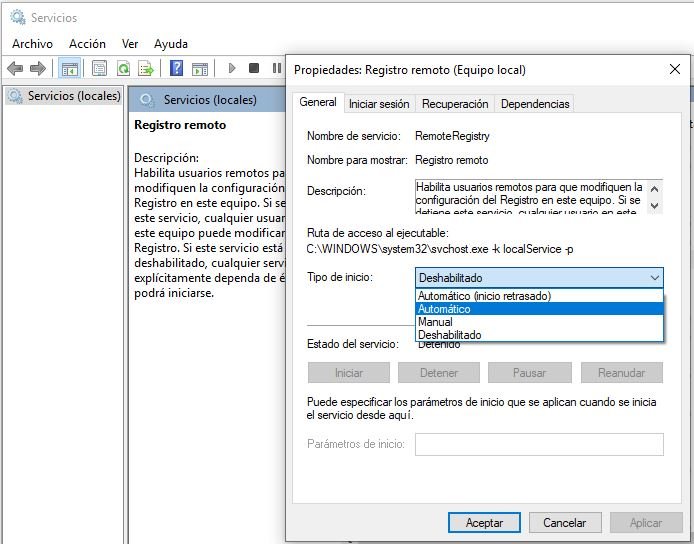
También debes cerrar las ventanas haciendo clic en el botón de «aplicar» y posteriormente en OK. Prácticamente, hasta aquí hemos cumplido la primera parte de configuración en el ordenador personal que podemos, apagar remotamente desde otro diferente. Hay una segunda parte que involucra, a los permisos de acceso para el servicio.
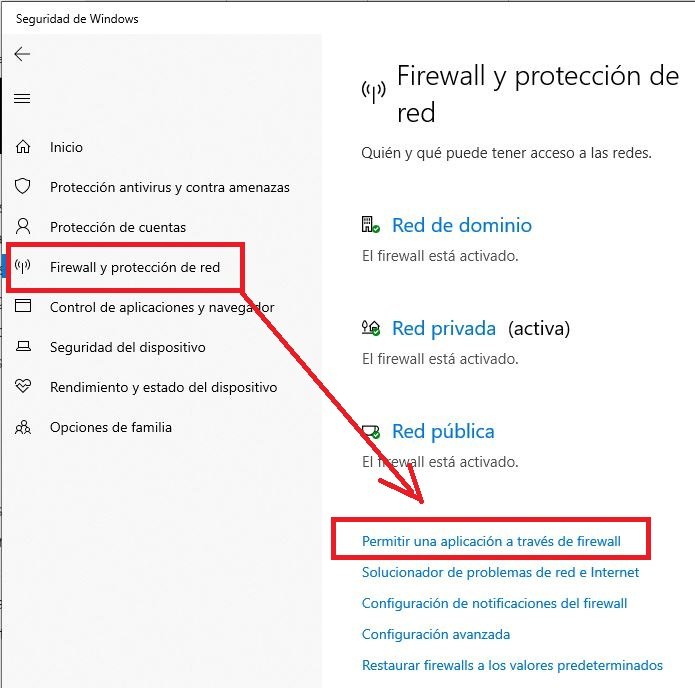
Para ello, tienes que presionar la tecla de «Windows» de tu teclado y escribir inmediatamente «Firewall». Cuando lo encuentres, debes seleccionarlo para que se ejecute en ese instante. Inmediatamente se abrirá la configuración del sistema en el área del Firewall. Tienes que hacer clic en la opción del lado izquierdo que dice «Firewall y protección de red» y luego en la opción de «Permitir una aplicación a través de firewall» ubicada al lado derecho.
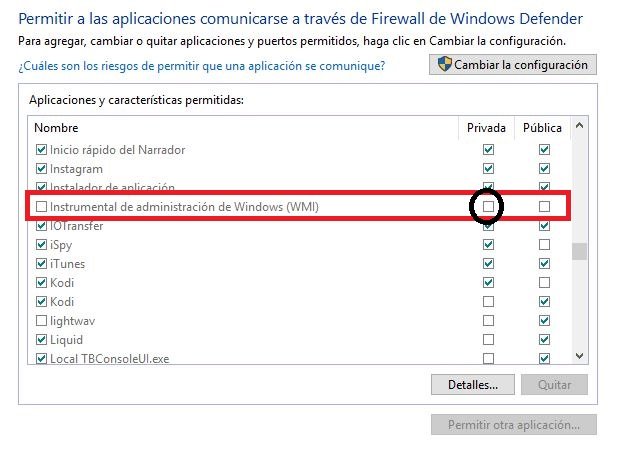
Aparecerá una ventana muy similar a la captura anterior con diferente número de opciones. Para cambiar uno de sus parámetros, tienes que primero hacer clic en «cambiar la configuración« y luego, buscar en el listado a la casilla de «Instrumental de administración de Windows» para marcar la casilla de «privada«. Luego, debes guardar todos estos ajustes.
Comando para Apagar remotamente el PC con Windows
La última parte del procedimiento se apoya en nuestro CMD o en su defecto el PowerShell. Esta parte del procedimiento tienes que realizar las desde el ordenador personal que usarás, para apagar al otro.
Usa el atajo de teclado (en Windows 10) «Win + x» para que aparezcan unas cuantas opciones contextuales; de todas ellas, debes elegir la que dice «símbolo de sistema (administrador). Lo tengas a la vista la terminal de comandos, escribe lo siguiente y luego presiona «entrar»:
shutdown /I
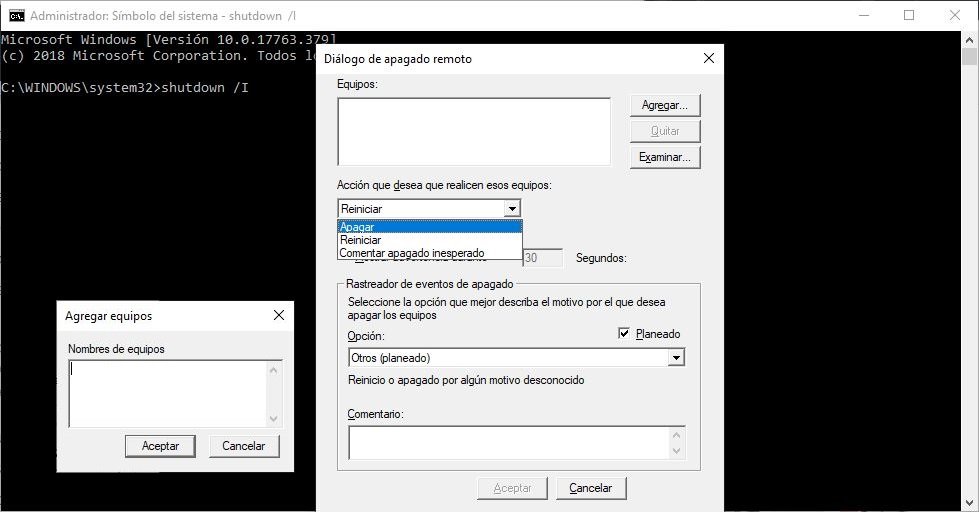
Esto provocará, que aparezca la ventana para el apagado remoto de tu otro PC. En dicha ventana hay un botón que dice «agregar» y al cual, tienes que hacer clic. El objetivo con esta última acción, es seleccionar el nombre del ordenador personal que desees apagar desde el actual.
Luego de ello, podrás ordenar diferente número de acciones. Entre ellas se encuentran la de reiniciar y apagar principalmente. Como podrás notar, el procedimiento es bastante fácil de seguir y no hemos utilizado, herramientas de terceros para conseguir el objetivo planteado. Sólo empleamos las diferentes funciones internas del sistema operativo.




